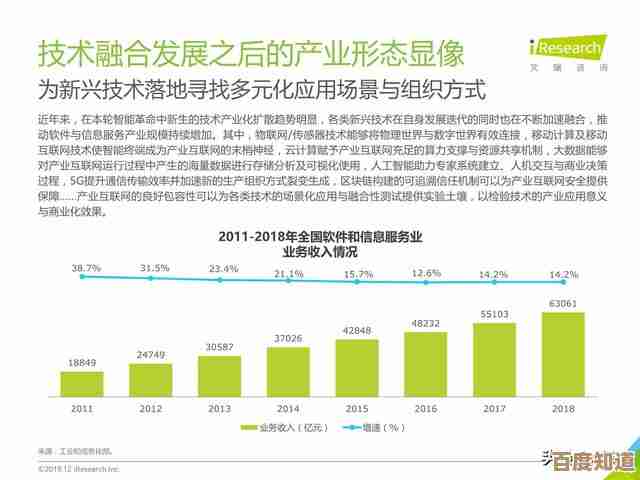详解步骤自查电脑配置,快速了解设备性能与组件参数
- 问答
- 2025-11-03 06:12:48
- 3
使用系统自带工具看核心配置(最简单)
这个方法能让你最快知道电脑的“心脏”和“大脑”是什么。
-
对于Windows 10/11系统:
- 在桌面底部任务栏的搜索框里,输入“关于”或“关于我的电脑”。
- 点击打开最上面的“关于此电脑”或“系统信息”。
- 在这里你就能直接看到最重要的几项信息:
- 处理器(CPU): 这就是电脑的大脑,Intel Core i7-12700H”或“AMD Ryzen 5 5600X”,数字越大、代际越新通常性能越强。
- 安装的内存(RAM): 这就是运行内存,16.0 GB”,这个数字越大,同时开很多程序就越不容易卡顿。
- 设备ID、Windows规格等。
-
对于任何Windows系统(通用方法):

- 同时按下键盘上的 Windows键 + R,会弹出“运行”窗口。
- 输入“dxdiag”然后按回车。
- 打开的“DirectX诊断工具”里,在“系统”选项卡下,可以看到和上面类似的处理器、内存信息,在“显示”选项卡下,可以看到你的显卡(GPU) 型号。
第二步:用任务管理器看实时性能和硬盘(很直观)
这个方法可以看到硬件正在做什么,还能看到硬盘类型,这对速度影响很大。

- 在任务栏空白处点击鼠标右键,选择“任务管理器”,或者直接按 Ctrl + Shift + Esc 快捷键打开。
- 如果打开后界面很简单,点击左下方的“详细信息”。
- 切换到“性能”选项卡。
- 在这里你可以看到:
- CPU: 实时显示使用率,并且顶部会再次显示CPU的详细型号。
- 内存: 实时显示使用了多少。
- 磁盘: 这里会显示你有几个硬盘,重点看类型,如果是“SSD”或“NVMe SSD”,那你的电脑开机和打开软件会非常快,如果是“HDD”,速度就会慢一些。
- GPU(显卡): 显示每个显卡的使用情况。
第三步:用专业工具看所有细节(最全面)
如果你想知道每一个配件的具体品牌、型号、温度等所有信息,就需要借助第三方软件,最常用的是“CPU-Z”(来源:CPUID官方网站)。
- 在网上搜索“CPU-Z”,从它的官网(cpuid.com)下载一个免费版。
- 安装后打开,这个软件虽然看起来英文词多,但信息非常全。
- 你可以通过不同的标签页查看:
- CPU: 处理器所有详细信息。
- 主板: 电脑主板的品牌和型号。
- 内存: 内存的型号、频率、时序。
- 显卡: 独立显卡的详细型号。
- 另一个更直观的软件是“鲁大师”(来源:鲁大师官方网站),它完全是中文的,会给你一个完整的硬件检测报告,甚至会给你的电脑跑个分,让你对性能水平有个大致概念,但注意安装时不要勾选它推荐的额外软件。
快速了解性能的小技巧:
- 玩游戏卡不卡? 主要看显卡(GPU) 的型号,你可以在网上搜索“【你的显卡型号】+ 游戏性能”来了解。
- 开机、开软件慢不慢? 主要看硬盘是不是SSD。
- 同时开很多网页和程序卡不卡? 主要看内存(RAM) 够不够大,现在一般建议16GB起步。
- 处理视频、编译代码快不快? 主要看处理器(CPU) 的核心数和性能。
通过以上三步,你就能从简单到详细地掌握自己电脑的全部配置情况了。
本文由水靖荷于2025-11-03发表在笙亿网络策划,如有疑问,请联系我们。
本文链接:http://www.haoid.cn/wenda/55028.html
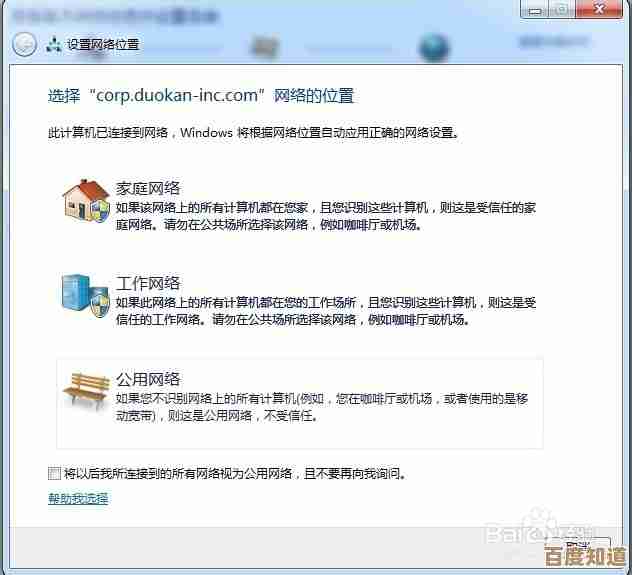
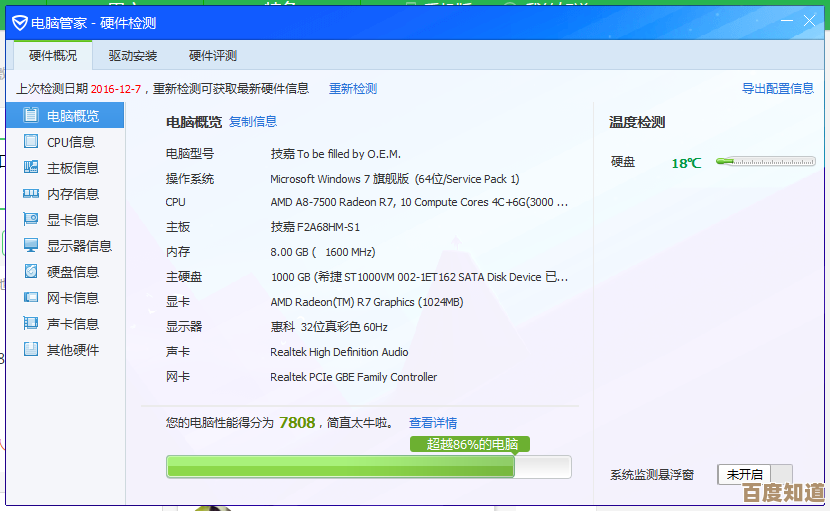
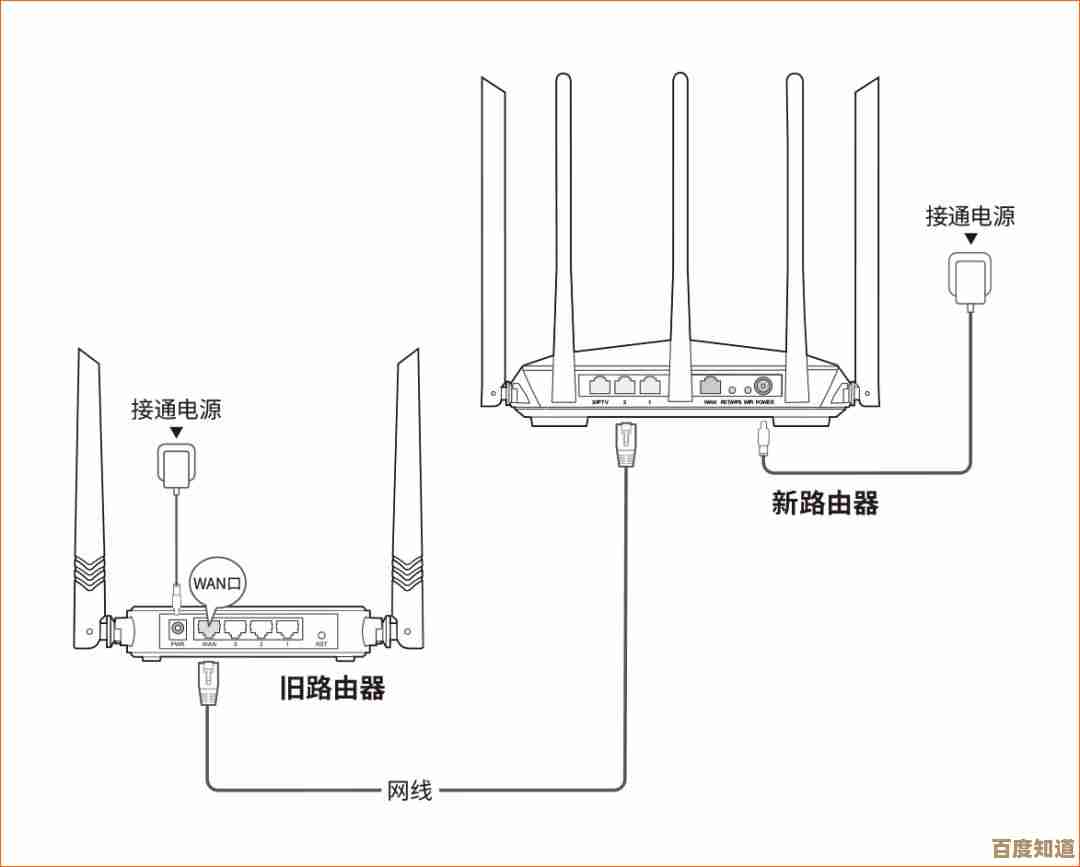

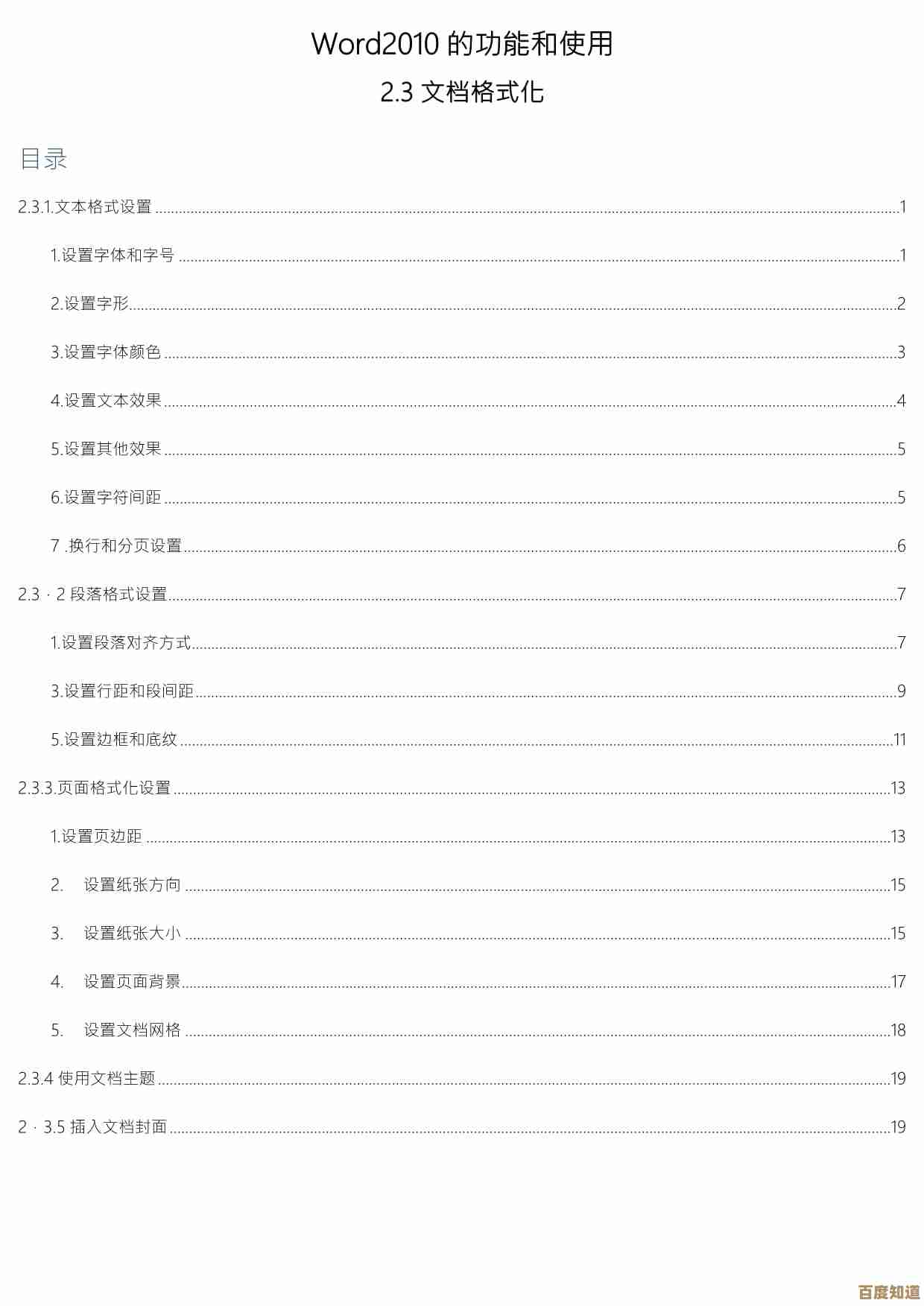



![[网盘搜]高效查找海量资源,一键获取所需文件的下载方案](http://www.haoid.cn/zb_users/upload/2025/11/20251103130504176214630418426.jpg)